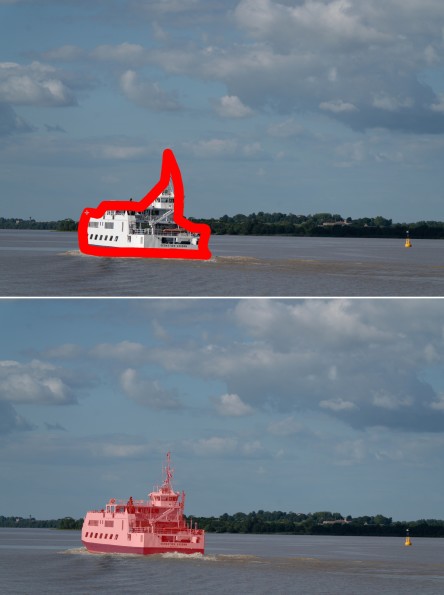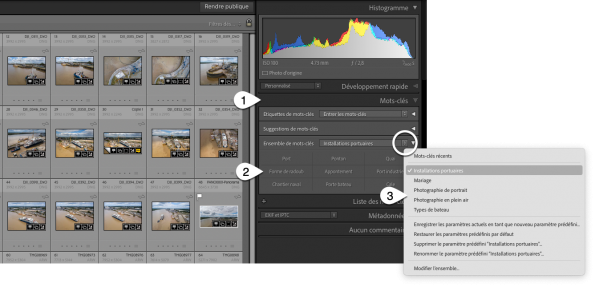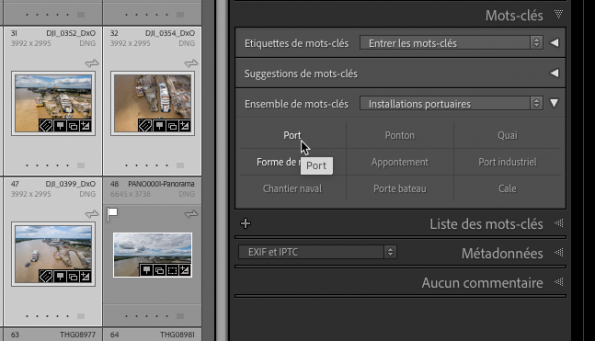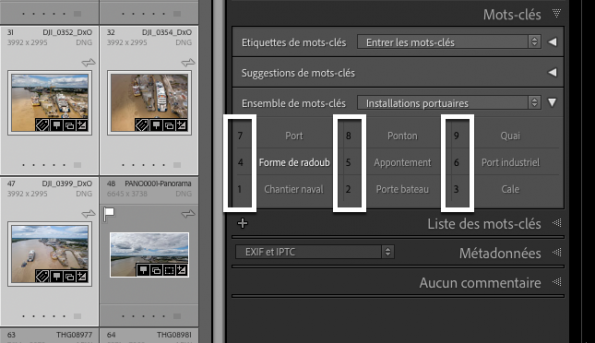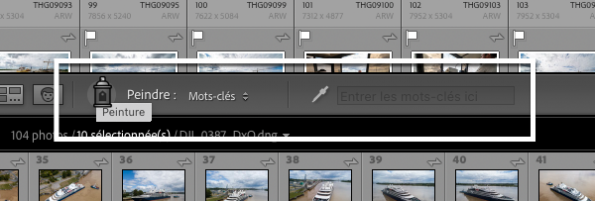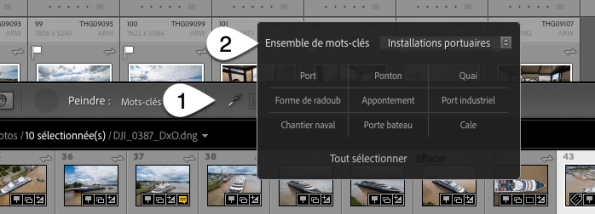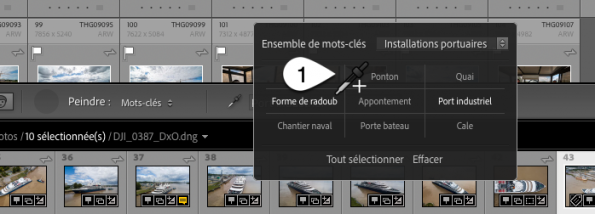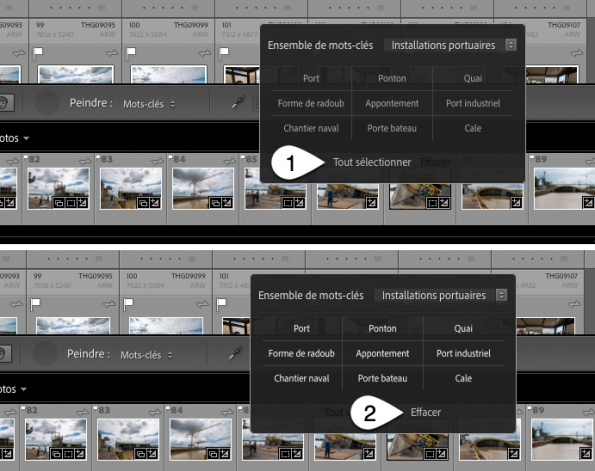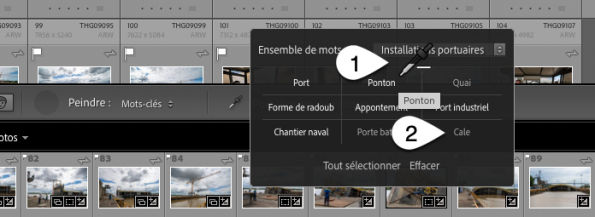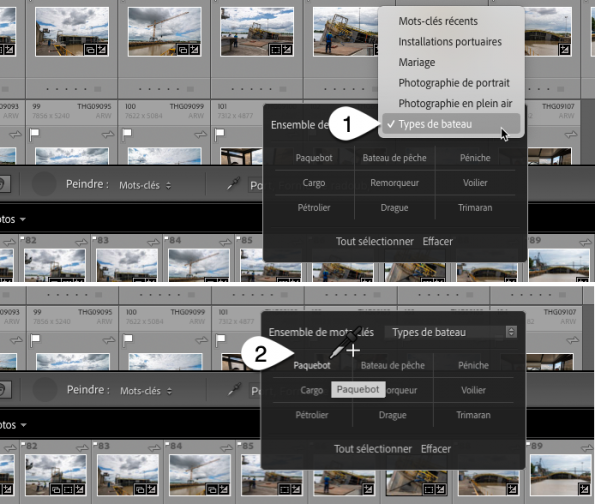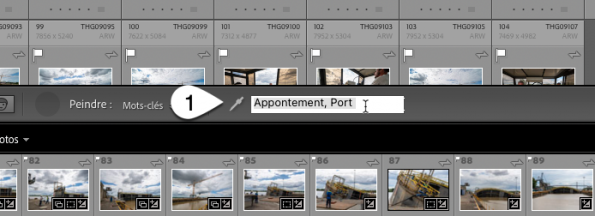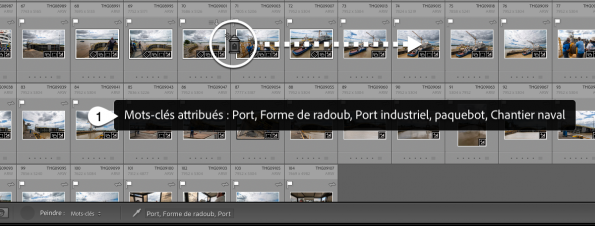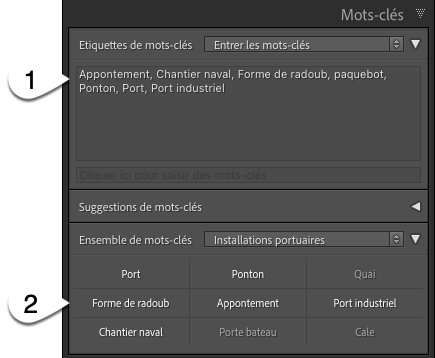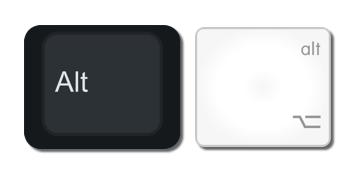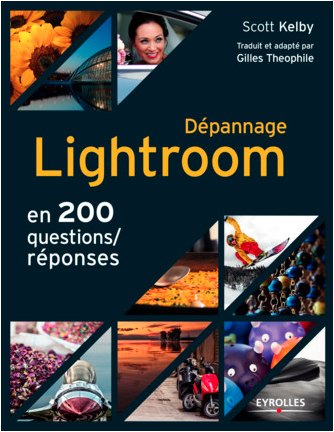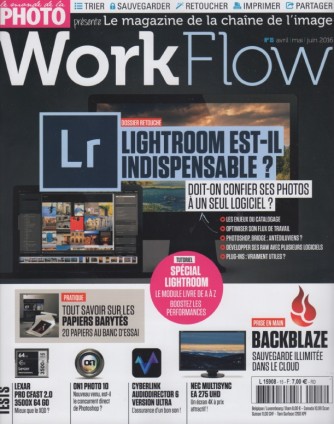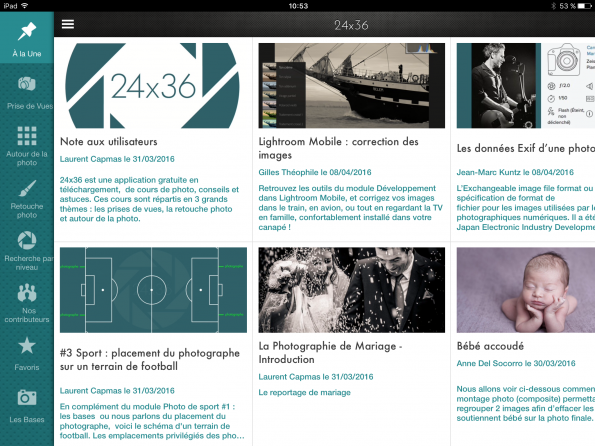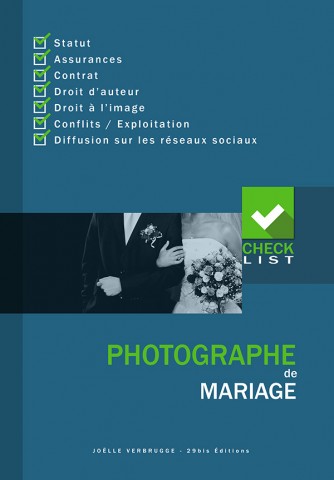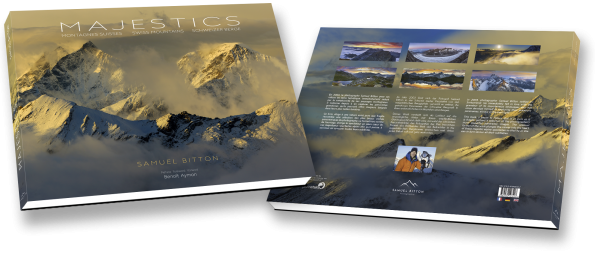Bonjour à tous,
Les mots-clés représentent un travail fastidieux, mais Lightroom Classic est pourvu d’un grand nombre d’outils de saisie et d’attribution, auxquels s’ajoute une pipette qui vient en complément des ensembles de mots-clés. Ces derniers sont composés d’une grille de neuf mots-clés, vous avez la possibilité d’en créer autant que souhaité, et d’attribuer rapidement leur contenu aux images grâce au pavé numérique. Si cette méthode s’avère pratique, elle exige de travailler ensemble par ensemble, d’où l’intérêt de la pipette de mots-clés, qui permet de piocher plusieurs mots-clés dans plusieurs ensembles à la fois, puis de les attribuer d’un seul coup. C’est une petite gymnastique à laquelle il faudra vous habituer, en faisant quelques essais.
Les ensembles de mots-clés (Fig.01) sont situés dans le panneau Mots-clés (1), dans le volet de droite du module Bibliothèque. Ils se présentent sous la forme d’une grille à 9 cases (2), et un certain nombre d’ensembles (3) sont fournis avec le programme (Mariage, Photographie de portrait et Photographie en plein air).
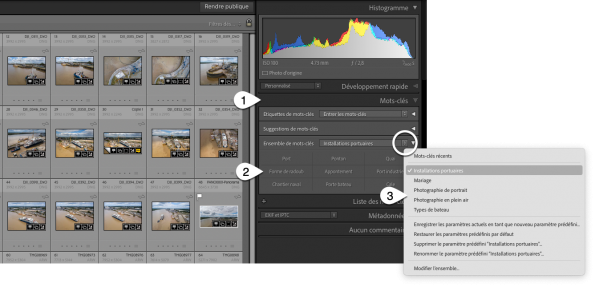
Fig.01
Pour attribuer un ou plusieurs mots-clés à une image ou un groupe d’images sélectionnées, la méthode la plus simple consiste à cliquer dans les cases correspondantes (Fig.02).
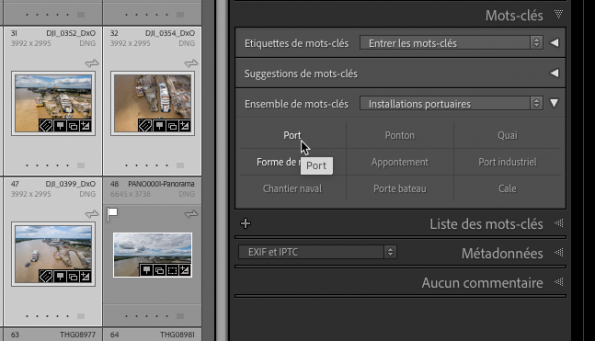
Fig.02
Avec la touche Alt/Option, on peut attribuer les mots-clés avec le pavé numérique et les touches 1 à 9, chaque case et mot-clé correspondant à la touche d’un chiffre (Fig.03). La touche 0 (zéro) permet de passer d’un ensemble à l’autre.
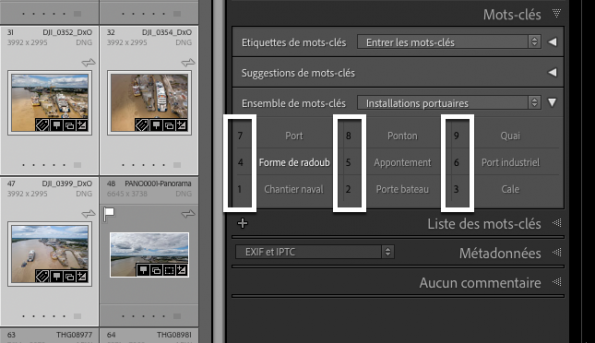
Fig.03
Pour activer la pipette, cliquez d’abord sur la bombe de peinture, sélectionnez Mots-clés dans le menu Peindre, une pipette apparaît près du champ de saisie de mots-clés, un peu plus à droite (Fig.04).
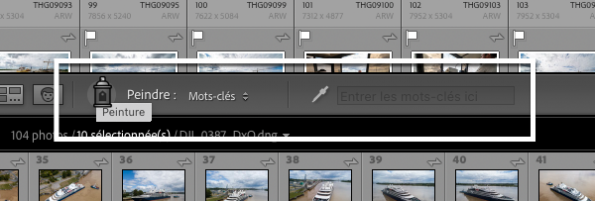
Fig.04
En appuyant sur la touche Majuscules, vous activez la pipette (1), ce qui se traduit par l’affichage d’une fenêtre flottante (2) présentant un ensemble de mots-clés également disposé dans une grille 3×3 (Fig.05).
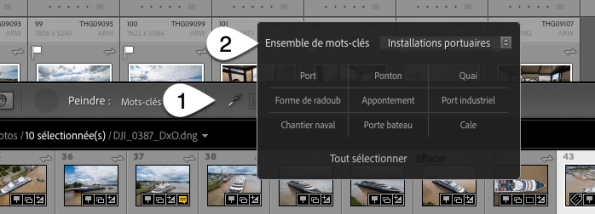
Fig.05
Vous pouvez sélectionner un ou plusieurs mots-clés en cliquant sur chacun d’entre eux avec la pipette, qui affiche un signe « + » (1), ce qui a pour effet de « charger » la bombe de peinture avec les mots-clés sélectionnés (Fig.06).
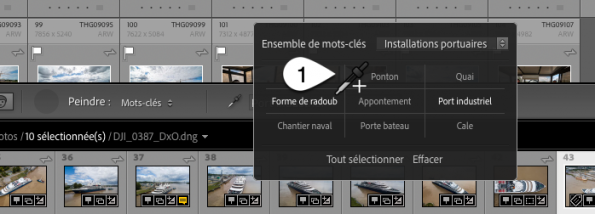
Fig.06
Si vous cliquez sur Tout sélectionner (1), vous chargez les 9 mots-clés de l’ensemble d’un coup (Fig.07). Les mots-clés sélectionnés apparaissent en surbrillance dans la grille. Si vous souhaitez revenir en arrière, cliquez sur Effacer (2). Notez que si certains mots-clés dans la grille ne passent pas en surbrillance après avoir cliqué sur Tout sélectionner, cela veut dire que les mots-clés en question ont des doublons ou existent en plusieurs exemplaires. Il faudra donc faire le ménage dans votre liste de mots-clés !
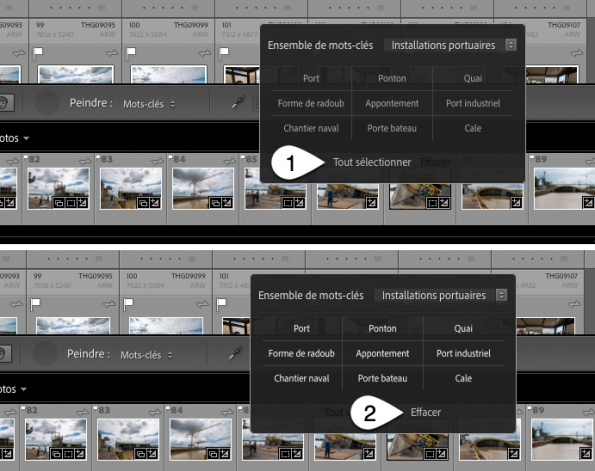
Fig.07
Si vous changez d’avis et souhaitez retirer un ou plusieurs mots-clés de la sélection, repassez sur le ou les mots-clés concernés, la pipette arbore un signe « - » (1), et cliquez (Fig.08). Les mots-clés désélectionnés ne sont plus en surbrillance (2).
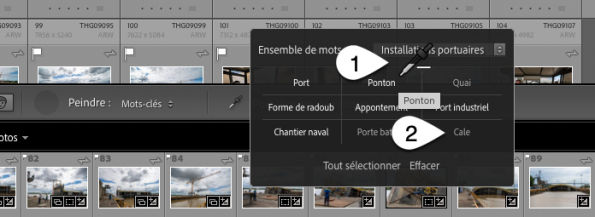
Fig.08
Pour sélectionner les mots-clés d’autres ensembles, allez dans le petit menu déroulant (1) de la fenêtre flottante et choisissez un autre ensemble de mots-clés, et recommencez (2) les étapes précédentes (Fig.09).
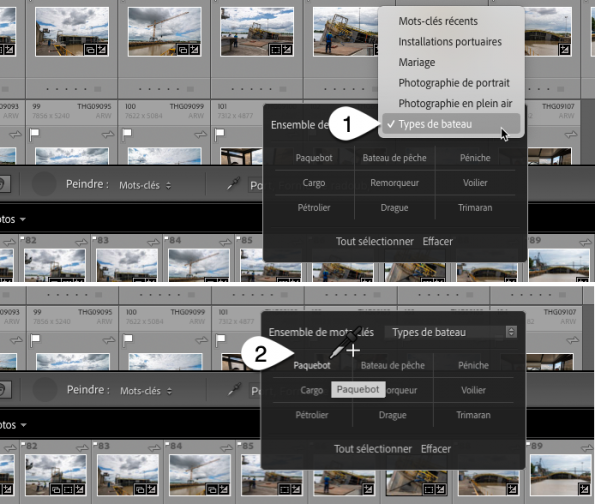
Fig.09
Lorsque la sélection de mots-clés est terminée, relâchez la touche Majuscules. Tous les mots-clés sélectionnés, y compris dans plusieurs ensembles de mots-clés, figurent dans le champ de saisie à droite de la pipette (1). Vous pouvez en faire défiler le contenu en cliquant dans le champ, qui devient blanc, et en glissant la souris verticalement (Fig.10).
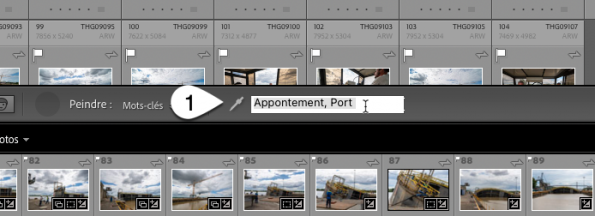
Fig.10
Puis, passez la bombe dans les vignettes, pour appliquer tous les mots-clés d’un coup. Un cartouche (1) confirme l’application des mots-clés (Fig.11).
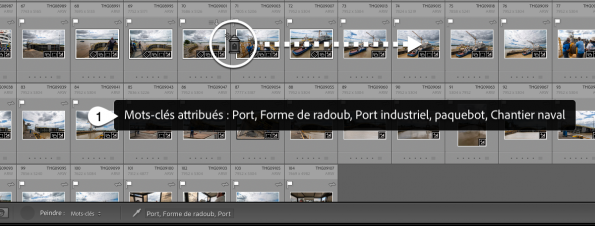
Fig.11
Si vous sélectionnez une ou plusieurs images, vous verrez la liste des mots-clés attribués dans la section Étiquettes de mots-clés (1) du panneau Mots-clés (Fig.12). Vous verrez également les mots-clés attribués en surbrillance dans la section Ensemble de mots-clés (2). Notez que les mots-clés attribués seront également cochés dans la Liste des mots-clés.
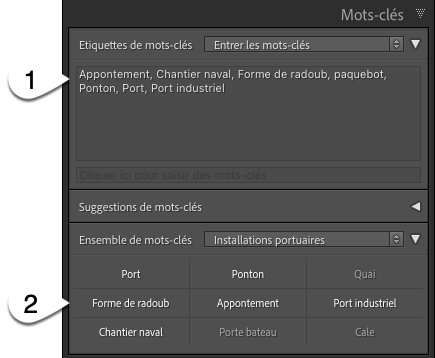
Fig.12
Pour finir, un dernier conseil, retournez dans le champ de saisie de la pipette, sélectionnez le contenu et supprimez-le avec la touche Suppr. de votre clavier, puis rangez l’outil Peinture en cliquant dans son emplacement (ou pressez la touche Échap./esc). Si vous ne supprimez pas le contenu du champ, les mots-clés qui y figurent, qui consistuent des « raccourcis de mots-clés » (applicables à une sélection d’images avec la touche K, que vous risquez d’attribuer par inattention), vont encombrer inutilement le menu Métadonnées, qui risque de devenir d’autant plus large qu’il y a de mots-clés.
Comme toujours, vous pouvez retrouver ces informations aussi bien dans mon livre Lightroom Classic CC par la Pratique* (Eyrolles), dans mon Hors Série Lightroom (Le Monde de la Photo) ou dans ma formation vidéo L’Essentiel de Lightroom Classic 2021 (LinkedIn Learning).
* Éditions papier épuisées, éditions électroniques disponibles.
À très bientôt !
Gilles.